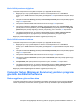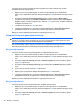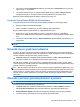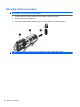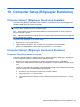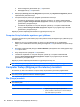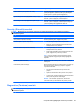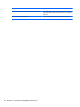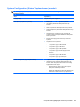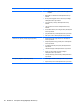HP ProBook Notebook User's Manual - Linux
3. Ok tuşlarını kullanarak Stringent security (Sıkı güvenlik) alanındaki Disable (Devre dışı bırak)
öğesini seçip f10 tuşuna basın.
4. Tercihlerinizi kaydetmek için, ok tuşlarını kullanarak File (Dosya) > Save changes and exit
(Değişiklikleri kaydet ve çık) öğesini seçin. Ekranda görüntülenen yönergeleri izleyin.
Bilgisayar yeniden başlatıldığında tercihleriniz uygulamaya konmuş olur.
Computer Setup Sistem Bilgilerini Görüntüleme
Computer Setup'taki System Information (Sistem Bilgileri) özelliği 2 tür sistem bilgisi sağlar:
●
Bilgisayar modeli hakkındaki kimlik bilgileri.
●
İşlemci, önbellek ve bellek boyutu ve sistem ROM'uyla ilgili özellik bilgileri.
Bu genel sistem bilgilerini görüntülemek için, aşağıdaki adımları izleyin:
1. Bilgisayarı açın veya yeniden başlatın ve ekranın sol alt köşesinde "F10 = ROM Based
Setup" (F10 = ROM Tabanlı Kurulum) iletisi göründüğünde f10 tuşuna basarak Computer Setup'ı
açın.
2. Ok tuşlarını kullanarak File (Dosya) > System Information (Sistem Bilgileri) öğesini seçip enter
tuşuna basın.
NOT: Bu bilgilere izinsiz erişimi önlemek için, Computer Setup'ta kurulum parolası oluşturmanız
gerekir.
Güvenlik duvarı yazılımını kullanma
E-postaya, bir ağa veya Internet'e erişmek için bilgisayarı kullandığınızda, izinsiz kişiler sizinle ilgili
bilgilere, bilgisayara ve kişisel dosyalarınıza erişim imkanı bulabilir. Gizliliğinizi korumak için bilgisayara
önceden yüklenmiş olan güvenlik duvarı yazılımını kullanın:
▲
Computer (Bilgisayar) > Control Center (Denetim Merkezi) > YaST > Security and Users
(Güvenlik ve Kullanıcılar) > Firewall (Güvenlik Duvarı) öğesini seçin.
Güvenlik duvarı özellikleri, işlem kaydı tutma ve raporlama hakkında bilgi ve gelen ve giden trafiğin
tümünü izlemek için otomatik uyarılar içerir. Daha fazla bilgi için güvenlik duvarı belgelerine bakın veya
güvenlik duvarınızın üreticisiyle görüşün.
NOT: Bazı durumlarda, güvenlik duvarı Internet oyunlarına erişimi engelleyebilir, ağdaki yazıcı veya
dosya paylaşımını kesintiye uğratabilir veya izin verilmiş e-posta eklerini engelleyebilir. Bu sorunu geçici
olarak çözmek için, güvenlik duvarını devre dışı bırakın ve istediğiniz işlemi gerçekleştirdikten sonra
güvenlik duvarını yeniden etkinleştirin. Sorunu kalıcı olarak çözmek için, güvenlik duvarını yeniden
yapılandırın.
Otomatik çevrimiçi güncelleştirmeleri ayarlama
NOT: Otomatik çevrimiçi güncelleştirmeleri alabilmeniz için ağ bağlantınız olması gerekir.
Otomatik çevrimiçi güncelleştirmeleri ayarlamak için:
1. Computer (Bilgisayar) > Control Center (Denetim Merkezi) > YaST > Software (Yazılım) >
Online Update Configuration (Çevrimiçi Güncelleştirme Yapılandırması) öğesini seçin.
2. Enable Automatic Update (Otomatik Güncelleştirmeyi Etkinleştir) onay kutusunu işaretleyin.
3. Otomatik çevrimiçi güncelleştirme için tercih ettiğiniz seçenekleri belirtin.
Güvenlik duvarı yazılımını kullanma 83